Odkryj potencjał zadań w Sugesterze. Mini przewodnik dla początkujących i nie tylko

Umiejętne zarządzanie zadaniami to połowa sukcesu w ukończeniu projektu na czas, rozwiązaniu problemu od klienta czy w spójnej komunikacji. Nie chodzi tylko o zaplanowanie działań, ale też trzymanie się harmonogramu, płynne reagowanie na zmieniające się środowisko, sprawny przepływ informacji oraz kontrolowanie czy wszystko idzie zgodnie z planem.
Sam system do zarządzania zadaniami to nie wszystko, trzeba jeszcze wiedzieć jak wykorzystać cały jego potencjał.
Poniżej przygotowaliśmy mały przewodnik, który pokaże Ci, co możesz zrobić przy pomocy zadań w Sugesterze i o jakich funkcjach warto pamiętać.
Artykuł przeznaczony jest głównie dla nowych użytkowników systemu. Chociaż jeśli używasz zadań w Sugesterze od dawna i zadajesz sobie pytanie - czy jest jeszcze coś o czym nie wiem? - to ten artykuł pozwoli Ci znaleźć odpowiedź.
Ponieważ swój przewodnik kierujemy głównie do nowych użytkowników, to należy zacząć od podstaw, czyli...
Czym są zadania w Sugesterze?
Zadania pozwalają organizować pracę i planować działania na przyszłość. Pomagają też w delegowaniu pracy w zespole oraz monitorowaniu jej przebiegu. Jeśli potrzebujesz coś wykonać dziś, jutro, za miesiąc - dodaj to jako zadanie do Sugestera.
Każde stworzone zadanie znajdziesz w zakładce Zadania w głównym menu. Ale nie tylko, pojawi się ono też w inboxie użytkownika, dla którego zostało stworzone (wyświetlane na zielono) oraz na karcie klienta, jeśli jakiegoś dotyczy. Wszystko za sprawą integracji między poszczególnymi modułami.
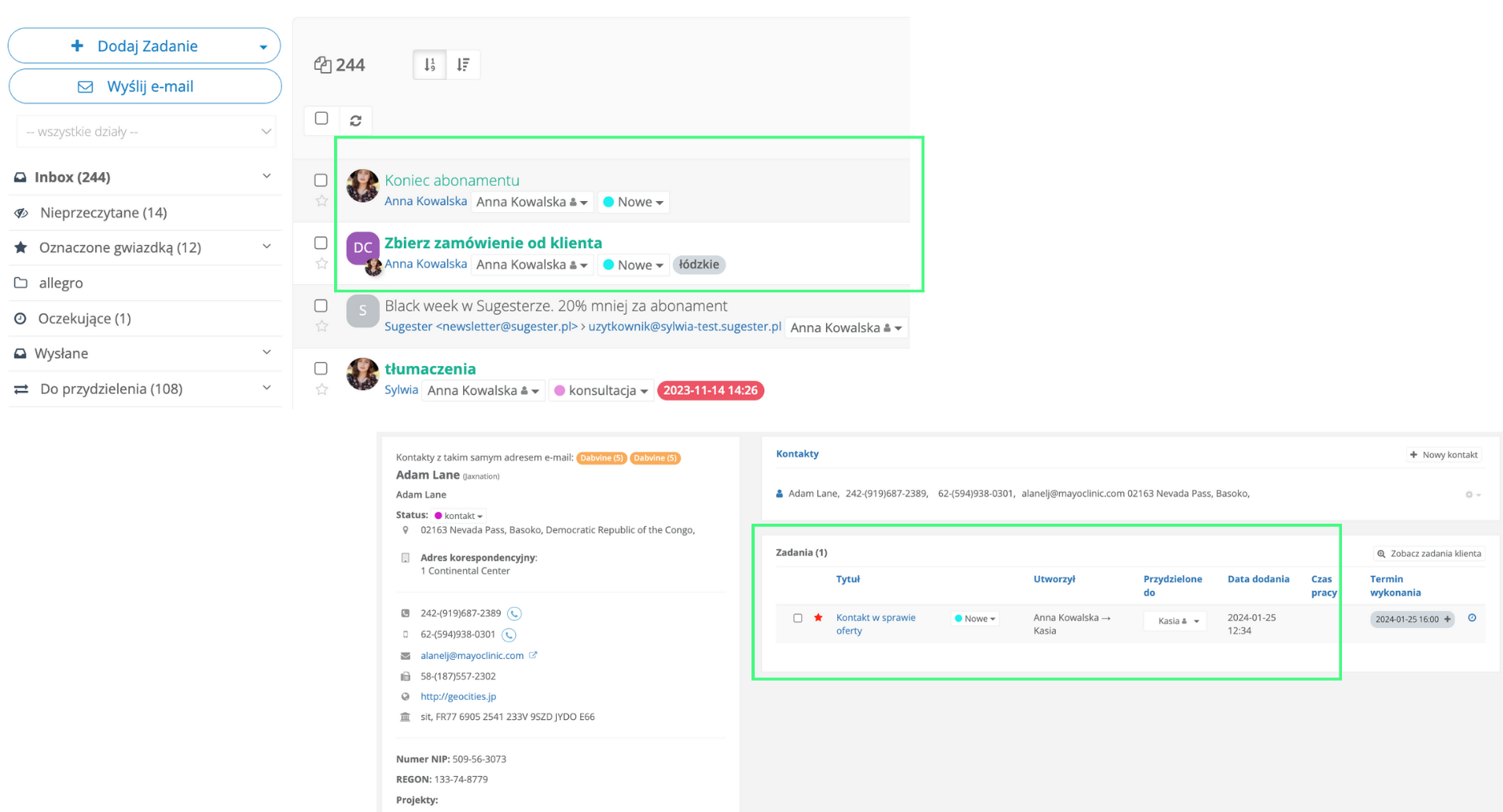
Co możesz zrobić przy pomocy zadań w Sugesterze?
Zanim zaczniesz dodawać w systemie pierwsze zadania i przydzielać je współpracownikom, poznaj wszystkie możliwości zadań w Sugesterze i zdecyduj, które warto wprowadzić w Twojej firmie.
Zobaczmy jak możesz wykorzystać zadania w Sugesterze na kilka różnych sposobów.
1. Powiąż pracę między modułami
Jeśli korzystasz tylko z modułu zadań, to bardzo się ograniczasz. Niepowtarzalną zaletą Sugestera jest to, że wszystkie ważne dla prowadzenia biznesu działania masz w jednym miejscu.
Dlatego zachęcamy Cię, żebyś zaraz obok modułu Zadań, aktywował też obsługę poczty oraz CRM. Zapewni Ci to płynne przechodzenie między modułami podczas obsługi zadania oraz szerszą perspektywę, co wpłynie niewątpliwie na jakość rozwiązań.
Zobacz też: Nasz poradnik dla początkujących Jak z sukcesem wdrożyć Sugestera w 7 krokach
Powiedzmy, że chcesz dodać w systemie zadanie “Kontakt z klientem w sprawie oferty”. Jeśli masz wprowadzoną bazę klientów do Sugestera, możesz od razu takie zadanie podpiąć pod konkretnego klienta z listy. Dzięki temu jego nazwa będzie widoczna w zadaniu, a każde dodane w ten sposób zadanie będzie wyświetlane na karcie klienta w CRM. To pozwala stworzyć historię działań na kliencie, która przyda się w indywidualnym podejściu na przyszłość. Ponieważ Twój kontakt dotyczy oferty, to możesz stworzyć w CRM interes, tzw. szansę sprzedaży, i bezpośrednio dla takiego interesu dodać zadanie.
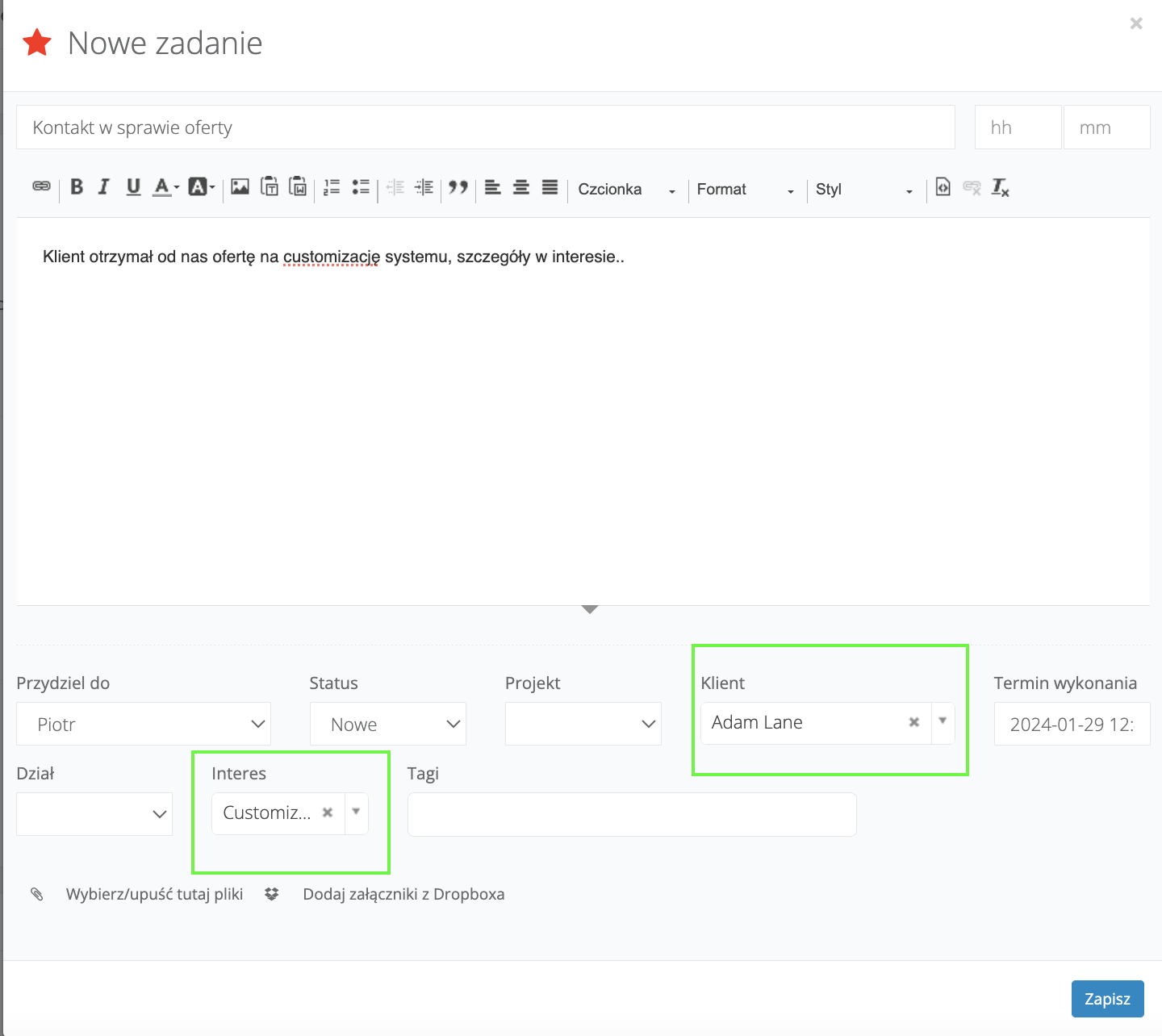
Zobacz też: Interesy w Sugesterze - nasz sposób na zarządzanie Twoim procesem sprzedaży
Natomiast jeżeli obsługujesz dodatkowo pocztę, to z poziomu otwartego maila możesz stworzyć zadanie, które zostanie automatycznie powiązane z mailem oraz z klientem, od którego przyszła wiadomość. Dodatkowo jedno kliknięcie wystarczy, by z maila przejść do karty wybranego klienta w CRM.
2. Zautomatyzuj powtarzalne procesy
W zadaniach możesz ustawić, by część powtarzalnych i często - monotonnych zajęć - system wykonywał za Ciebie.
SZABLONY DO ZADAŃ
Zacznijmy od szablonów. Działają jak te w mailach. Jeśli Twoje zadania mają powtarzalną treść, zamiast za każdym razem pisać to samo, możesz stworzyć szablon, który wykorzystasz przy nowym zadaniu.
Szablony do zadań znajdziesz w Ustawieniach konta, w Konfiguracji helpdesku.
W szablonie możesz wpisać tytuł zadania, jego treść, dodać komentarz, grafikę czy zrzut (dokładnie opisujemy to we wpisie Szablony zadań w naszej bazie wiedzy).
Jak dodać zadanie z szablonu?
Wejdź w inbox, rozwiń strzałkę przy przycisku +Dodaj zadanie i wybierz Dodaj zadanie (więcej). W nowej formatce zadania w prawym górnym rogu zobaczysz okienko z listą szablonów.
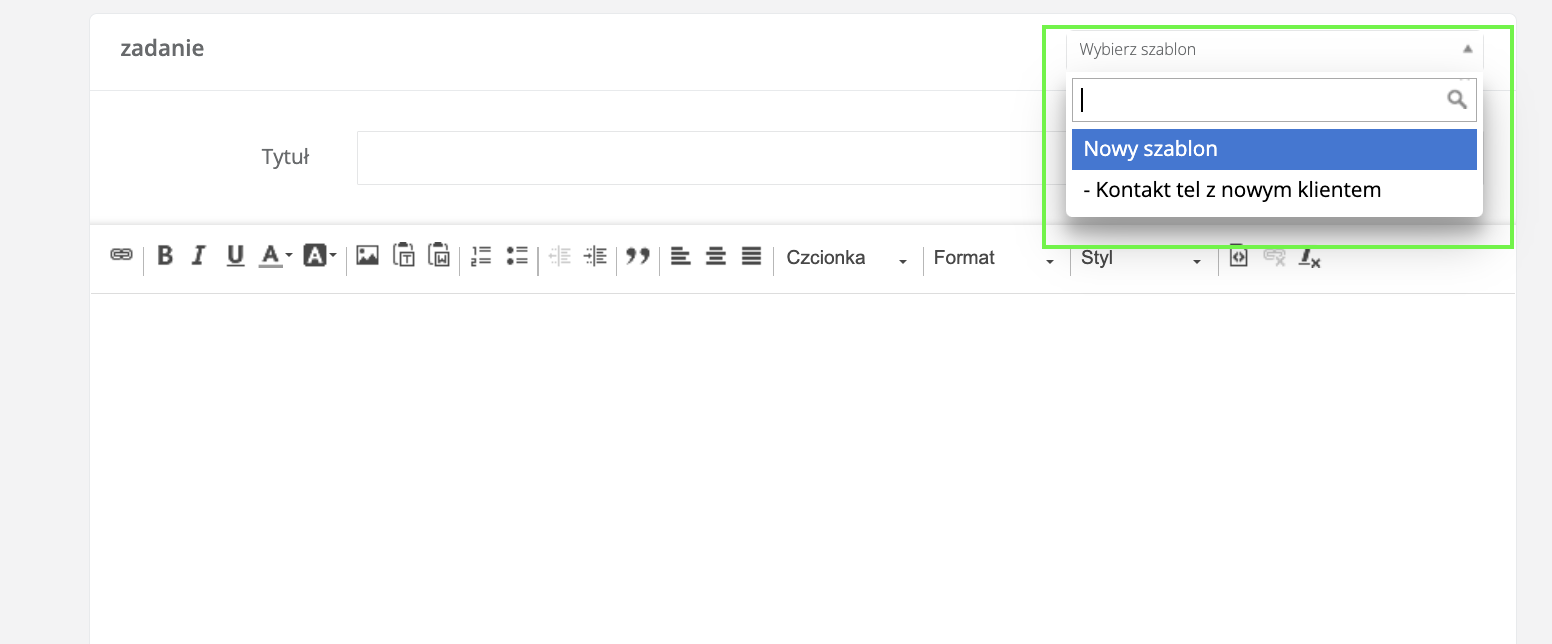
SŁOWNIK ZADAŃ
Zaraz po szablonach warto powiedzieć o słowniku zadań, bo niewiele osób o tym pamięta, a to przydatna funkcja. Słownik powstał z myślą o ujednoliceniu rodzajów dodawanych do systemu zadań. Zamiast dowolności w tworzeniu typów zadań, które w dłuższej perspektywie mogą powodować chaos i stać się mniej czytelne dla współpracowników, dajesz do wyboru kilka określonych typów zadań, i ani jednego więcej. Dzięki temu pracownicy tworzą takie zadania, o jakie Ci chodzi, a nie polegają na swojej kreatywności.
Jak to wygląda w praktyce? Jeśli stworzysz słownik do zadań w Konfiguracji CRM, to Twoi pracownicy, zamiast wpisywać każdy po swojemu dyspozycję kontaktu z klientem (np. "Zadzwoń", "tel", "kontakt", "miałeś do nich zadzwonić") wybiorą po prostu odpowiedni typ zadania, np. Telefon.
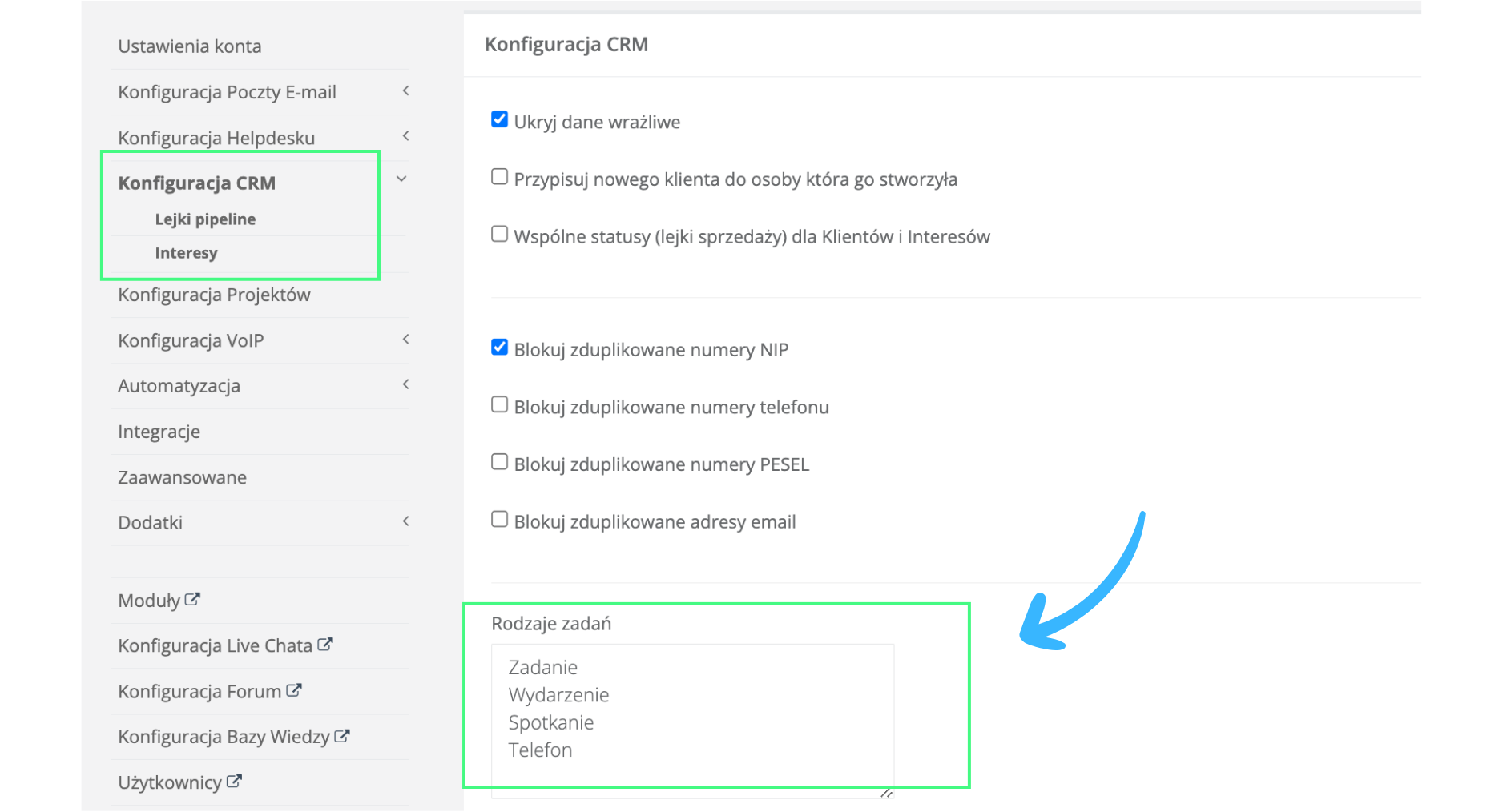
ZADANIA CYKLICZNE
Innym sposobem na skrócenie powtarzalnych czynności, a jednocześnie przypomnienie o czymś co masz robić systematycznie, w określonych odstępach czasu, jest użycie zadań cyklicznych.
Dodając zadanie cykliczne w systemie, nie musisz pamiętać o rzeczach, które mają się wydarzyć za miesiąc lub za pół roku, bo system Ci o tym przypomni.
Zadanie cykliczne możesz wykorzystać do zapisania informacji o sporządzeniu miesięcznego raportu, cotygodniowym spotkaniu zespołu czy wystawieniu dla klienta faktury. Możesz tu dokładnie określić termin, od którego ma się pojawiać zadanie i na jaki okres czasu. Możesz też wybrać osobę odpowiedzialną za to zadanie, przypisać je do klienta lub wybranego projektu.
I jeszcze jedna bardzo przydatna funkcja, jeśli chodzi o zadania cykliczne. W Sugesterze mogą być one tworzone na podstawie wyników wyszukiwania zaawansowanego w klientach lub interesach. To oznacza, że jeśli dokonasz odpowiednich ustawień, to system automatycznie przypomni Ci o klientach, którym kończy się niedługo abonament, do których trzeba zadzwonić, by przyjąć zamówienie lub do takich, z którymi umówiłeś się na kolejny kontakt.
Dokładne ustawienia dla takich zadań cyklicznych opisujemy w artykule Zapomnij o zapominaniu! 4 skuteczne narzędzia w Sugesterze do pamiętania o kolejnym kontakcie z klientem.
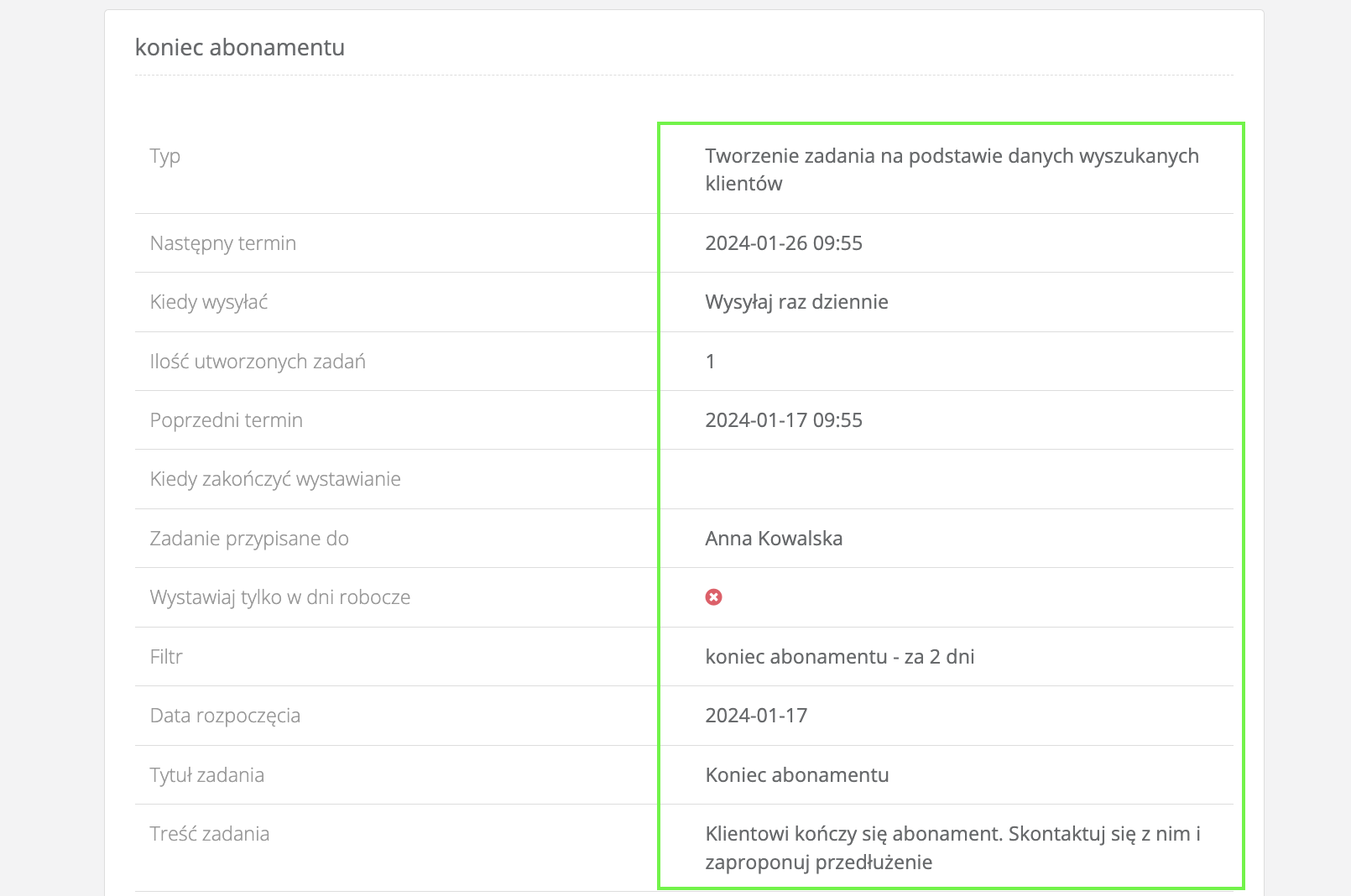
POWIADOMIENIA DO ZADAŃ
Nie zawsze widzisz od razu, że masz nowe zadanie w swoim inboxie. Szczególnie jeśli nie pracujesz cały czas na Sugesterze. W takim wypadku warto włączyć notyfikacje, które będą informować, że jest zadanie do wykonania.
Notyfikacje włączysz w Konfiguracji helpdesku. Możesz dostawać powiadomienia na mail lub smsem. Pamiętaj tylko, że przy tej opcji należy mieć uzupełniony w profilu użytkownika adres email i numer telefonu do notyfikacji.
Notyfikacje do zadań znajdziesz też w dzwonku w górnym pasku systemu.
3. Komunikuj się w zespole za pomocą zadań
Zadania służą nie tylko do zapisywania ważnych czynności do wykonania. Sprawdzają się też w roli wewnętrznego komunikatora. Dzięki funkcji Odpowiedz i przypisaniu zadania do konkretnego użytkownika możesz prowadzić z pozostałymi członkami zespołu komunikację wewnątrz konkretnego zadania.
Polecamy ten sposób, żeby żadne uwagi czy ciekawe pomysły nie zginęły gdzieś na komunikatorze. Jeśli masz w systemie zadanie - wysłać fakturę do klienta - to oczywiście taka komunikacja raczej się nie wydarzy.
Ale jeśli zadanie jest częścią wieloetapowego projektu i obecne ustalenia będą miały wpływ na dalszy jego rozwój, to wszystko powinno być zapisane w zadaniu.
Za każdym razem kiedy ktoś odpowie na Twoje zadanie, to zadanie “odpina się” od odpowiadającego i zostaje przypisane Tobie, widzisz je też w swoim inboxie. Jest to wygodne dla komunikacji 1:1.
Jeśli jednak w dyskusji bierze udział więcej niż 2 osoby, warto stworzyć grupę i przypisać zadanie do grupy. Wtedy każdy z uczestników grupy będzie widział powiadomienie o nowym komentarzu w zadaniu.
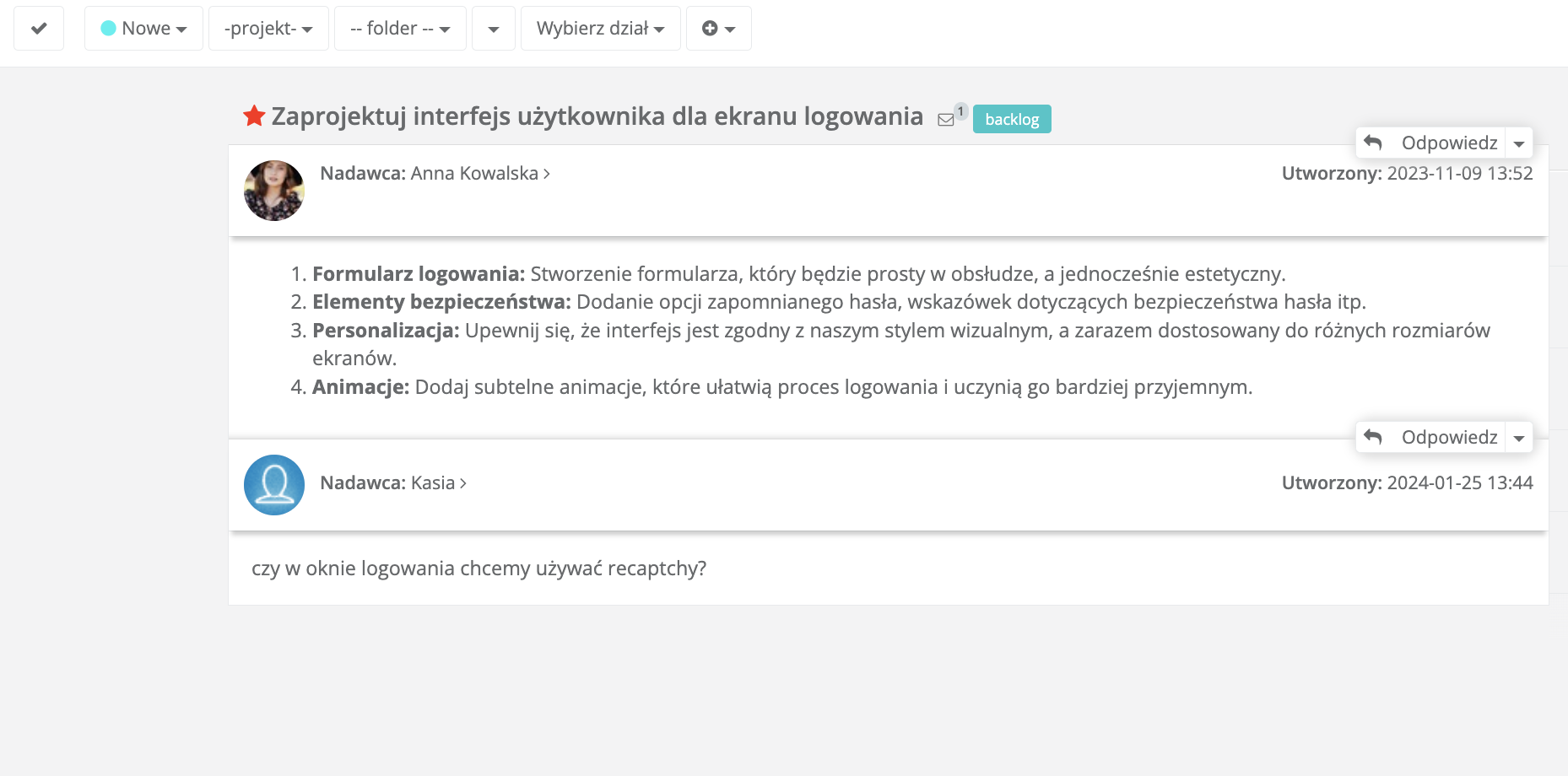
4. Deleguj pracę w różnych działach i projektach
Projekty
Zadanie w Sugesterze możesz dodać jako osobne działanie do wykonania lub jako etap większego projektu. Dzieląc projekt na mniejsze kroki, jesteś w stanie łatwiej ukończyć go na czas.
Każde zadanie w Sugesterze możesz podpiąć pod projekt. Możesz to robić na 2 sposoby:
- z poziomu projektu, klikając przycisk +Zadanie. Wtedy takie zadanie będzie już miało automatycznie uzupełnione dane klienta i nazwę projektu w formatce
- w zakładce Zadania, klikając +Dodaj Zadanie. Tutaj jednak wszystkie dane dotyczące projektu i klienta musisz uzupełnić ręcznie.
Wszystkie zadania w ramach projektu są widoczne na tablicy tego projektu. Dzięki statusom przy zadaniach widać jak wygląda postęp prac nad realizacją projektu w procentach.
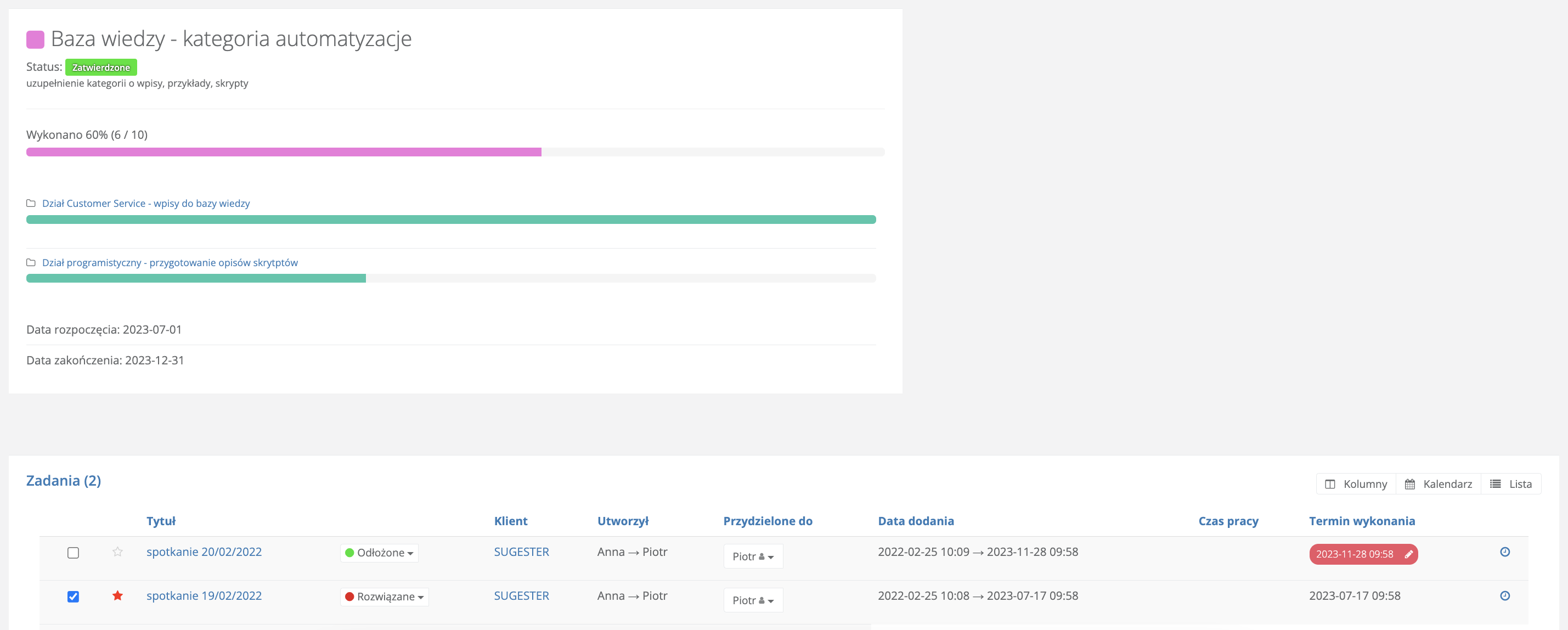
Łatwiej też monitorować takie zadania. Jeśli chcesz sprawdzić ile zadań jest do wykonania i na jakim są etapie w ramach danego projektu to:
- Wejdź w zakładkę Zadania
- Wybierz odpowiedni projekt lub jego etap w polu Projekt
- Pole Przydzielone do pozostaw puste (jeśli chcesz sprawdzić zadania dla całego zespołu. Jeżeli interesują Cię zadania konkretnego użytkownika, wybierz go z listy)
- Kliknij Szukaj
Możesz też uzupełnić pole Zamknięte/otwarte jeśli chcesz zobaczyć zadania zakończone, ponieważ domyślnie system wyświetla tylko zadania otwarte na liście.

Zobacz też: Jak wykorzystać projekty w Sugesterze do zwinnego zarządzania?
Działy
Działy odgrywają w Sugesterze ważną rolę - ukrywają to, co ma być niewidoczne dla części użytkowników i pozwalają na dostęp do ograniczonych danych. Działy są bardzo restrykcyjne. Jeśli nie masz dostępu do jakiegoś działu w Sugesterze, to oznacza że nie masz też dostępu do żadnych klientów, projektów, zadań czy maili z tego działu.
Dlatego wprowadzając działy w firmie, zastanów się jak najlepiej do tego podejść.
Jak wykorzystać działy w zadaniach?
Na przykład przy zespołach sprzedażowych. Jeśli masz kilka zespołów np mazowieckie, łódzkie, pomorskie itd, to dla każdego z nich możesz stworzyć osobny dział. Dodając zadania dla działu “mazowieckie”, pozostałe zespoły ich nie zobaczą.
Oczywiście oprócz admina, bo on widzi wszystko. Wystarczy, że będzie zmieniał nazwy działów w polu Dział. Można też to pole zostawić puste, wtedy zobaczy wszystkie zadania dla wszystkich zespołów na jednej liście.
Takie rozróżnienie zadań na działy pomaga w zachowaniu poufności działań sprzedawców. Łatwiej też monitorować rezultaty poszczególnych działów i je porównać.
Kalendarz
Do planowania możesz użyć Kalendarza w Sugesterze. Kalendarz to jeden z dostępnych widoków w zadaniach. Sprawdzisz tu wszystkie zaplanowane zdarzenia i działania. Widzisz też wizualnie jak długo czasu te działania zajmują.
W kalendarzu widoczne są tylko działania ze statusem innym niż rozwiązane. Jest też podział na widok miesięczny, tygodniowy lub dzienny.
Korzystając z widoku kalendarza możesz:
- Wyszukiwać zaplanowane zdarzenia np spotkania z konkretnym klientem
- Podejrzeć zaplanowane zadania cykliczne
- Sprawdzić zaplanowane działania dla danego zespołu/działu
- Dodać nowe zadanie na konkretny dzień, klikając 2 razy w pole z datą na kalendarzu
- Przejść do widoku zadania, klikając na jego tytuł
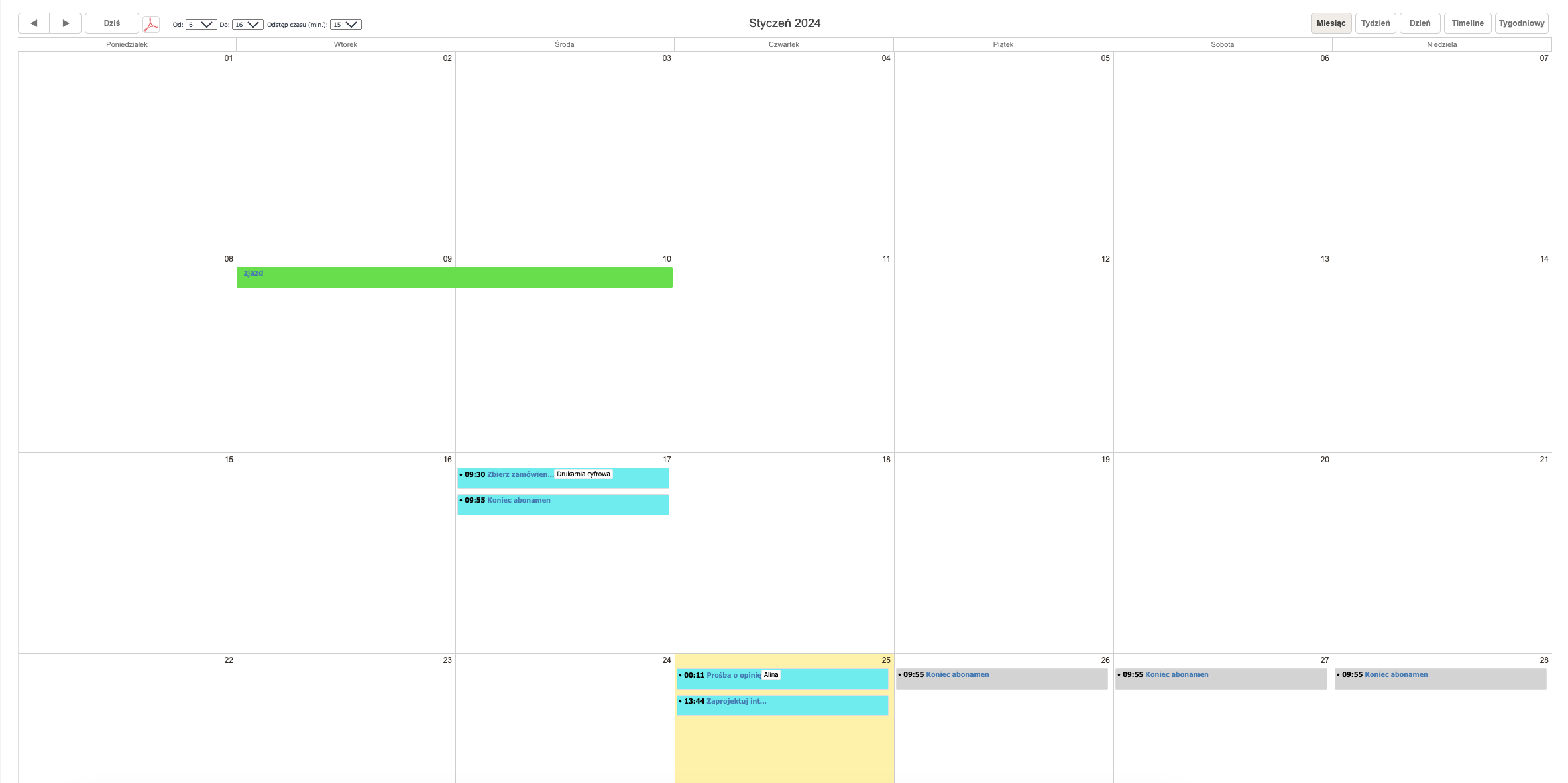
5. Monitoruj postępy prac
W zarządzaniu zadaniami nie chodzi tylko o to, by je rozdzielić w zespole, ale też by mądrze planować pracę, również w oparciu o wcześniejsze doświadczenia.
W Sugesterze masz do dyspozycji kilka narzędzi, które pozwolą Ci sprawnie przełączać się między różnymi zadaniami i wnikliwie kontrolować postępy prac.
Tablica Kanban
Jednym z widoków zadań jest Tablica kanban, którą szczególnie polecamy, jeśli Twoje zadania przechodzą przez kolejne etapy i jest to ważny element procesu w Twojej firmie. Tablica kanban pozwala zwizualizować przepływ pracy oraz monitorować jej przebieg od początku do końca.
Wykorzystując Tablicę kanban do monitorowania zadań możesz:
- łatwo śledzić etapy prac dla poszczególnych zadań
- lepiej zorganizować pracę własną oraz zespołu
- szybciej reagować na problemy, dzięki czemu nie tracisz szansy na terminowe zakończenie zadania
Jak pracować z tablicą kanban?
Przesuwasz po prostu zadania od lewej kolumny do prawej, tak by przeszły one każdy z etapów procesu.
Zadania przeciągasz między kolumnami za pomocą drag & drop, wystarczy złapać kartę i upuścić ją w następnej kolumnie. W ten sam sposób zmienisz też kolejność wyświetlania zadań w kolumnie (wpływa to również na zmianę priorytetu).
Dzięki kolumnom widzisz ile zadań w danym momencie masz na statusie np “nowe”, ile jest “w trakcie”, a ile czeka “do decyzji”. Taka wizualizacja pozwala łatwiej reagować na zastoje w realizacji zadań oraz na bycie elastycznym w razie nagłych zmian.
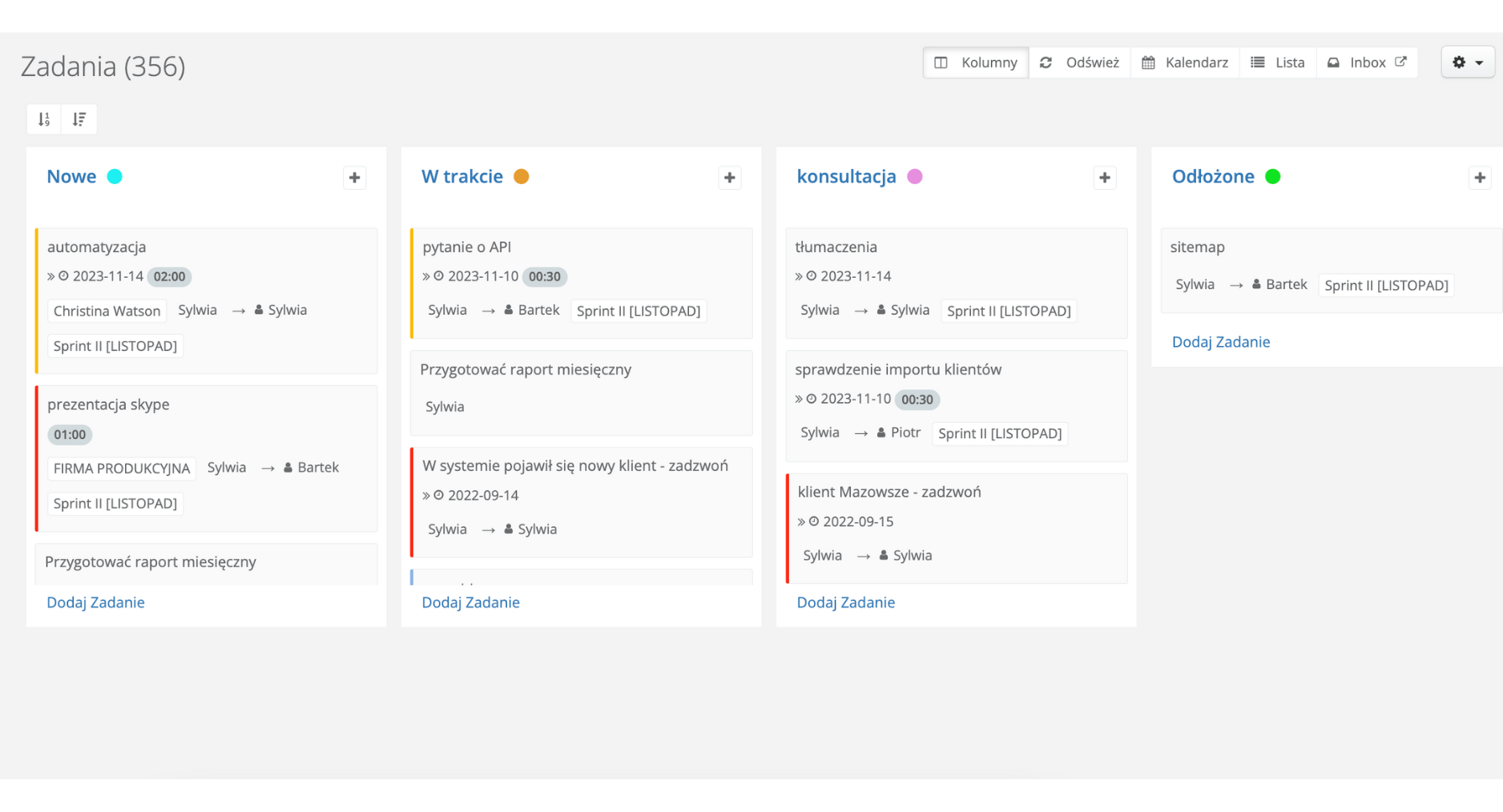
Listy zadań
Nie każdy użytkownik Sugestera pamięta, że zwykłe sortowanie danych na liście zadań pozwala w pełni monitorować przebieg prac w firmie.
Wejdź w zakładkę Zadania i kliknij przycisk Lista (prawy górny róg). Przejdziesz do widoku zadań, gdzie każda kolumna na liście jest sortowalna. Oznacza to, że klikając w nagłówek danej listy, sortujesz zawarte w niej dane rosnąco lub malejąco.
W ten sposób możesz np. sprawdzić:
- Ile zadań masz z bliskim terminem wykonania - wystarczy, że klikniesz nagłówek kolumny Termin wykonania.
- Wszystkie zadania konkretnego użytkownika, wybierając w polu Przydzielone do po lewej stronie nazwisko pracownika.
- Zadania wykonywane dla danego klienta. Wystarczy wybrać w polu Klient odpowiednią nazwę itd
Wyświetlone wyniki możesz sortować po wybranych przez siebie danych, klikając w odpowiedni nagłówek. Filtry w wyszukiwarce po lewej stronie możesz dowolnie łączyć i zawężać w ten sposób wyniki wyszukiwania
Timesheet
Przydatnym i chętnie używanym narzędziem do monitorowania zadań, zarówno przez nasze zespoły, jak i naszych klientów, jest timesheet. Timesheet pozwala użytkownikom rejestrować czas, który poświęcają na konkretne zadania. Taka wiedza przydaje się do analizy przyszłych działań i efektywnego rozkładania sił w zespole.
Jak monitorować zadania za pomocą timesheetu?
- Sprawdzając zadania dla konkretnego użytkownika - jeśli chcesz zobaczyć ile dany użytkownik przepracował godzin i na jakie zadania poświęcił czas, wejdź w timesheet, w polu Użytkownik wybierz nazwisko i uzupełnij zakres czasu, który chcesz sprawdzić (pola Data od-Data do). System wyświetli wszystkie zadania w danym okresie, nad którymi pracował użytkownik z konkretnym czasem (kolumna Godziny). Na dole raportu zobaczysz zsumowaną liczbę godzin. Klikając w nazwę dowolnego zadania, zobaczysz jego szczegóły
- Sprawdzając zadania i czas dla wybranego projektu - w timesheecie możesz monitorować całkowity czas poświęcony dla danego projektu. Jest to pomocne nie tylko w kontekście planowania w przyszłości podobnego projektu, ale też do rozliczenia z pracownikiem lub z klientem za projekt. W tym przypadku wystarczy, że uzupełnisz pole Projekt, zakres dat, a pole Użytkownik pozostawisz puste. System sumuje czas poświęcony na projekt oraz wyświetli poszczególne zadania. Dzięki temu będzie Ci łatwiej monitorować czy mieścisz się np w budżecie.
- Sprawdzając zadania dla danego klienta - podobnie jak w przypadku projektów, możesz kontrolować czas, jaki Twój Zespół poświęca na realizację zadań dla danego klienta. Wybierz nazwę w polu Klient, wpisz okres za jaki chcesz sprawdzić dane i kliknij Szukaj. System podsumuje czas pracy z każdego zadania dla tego klienta.
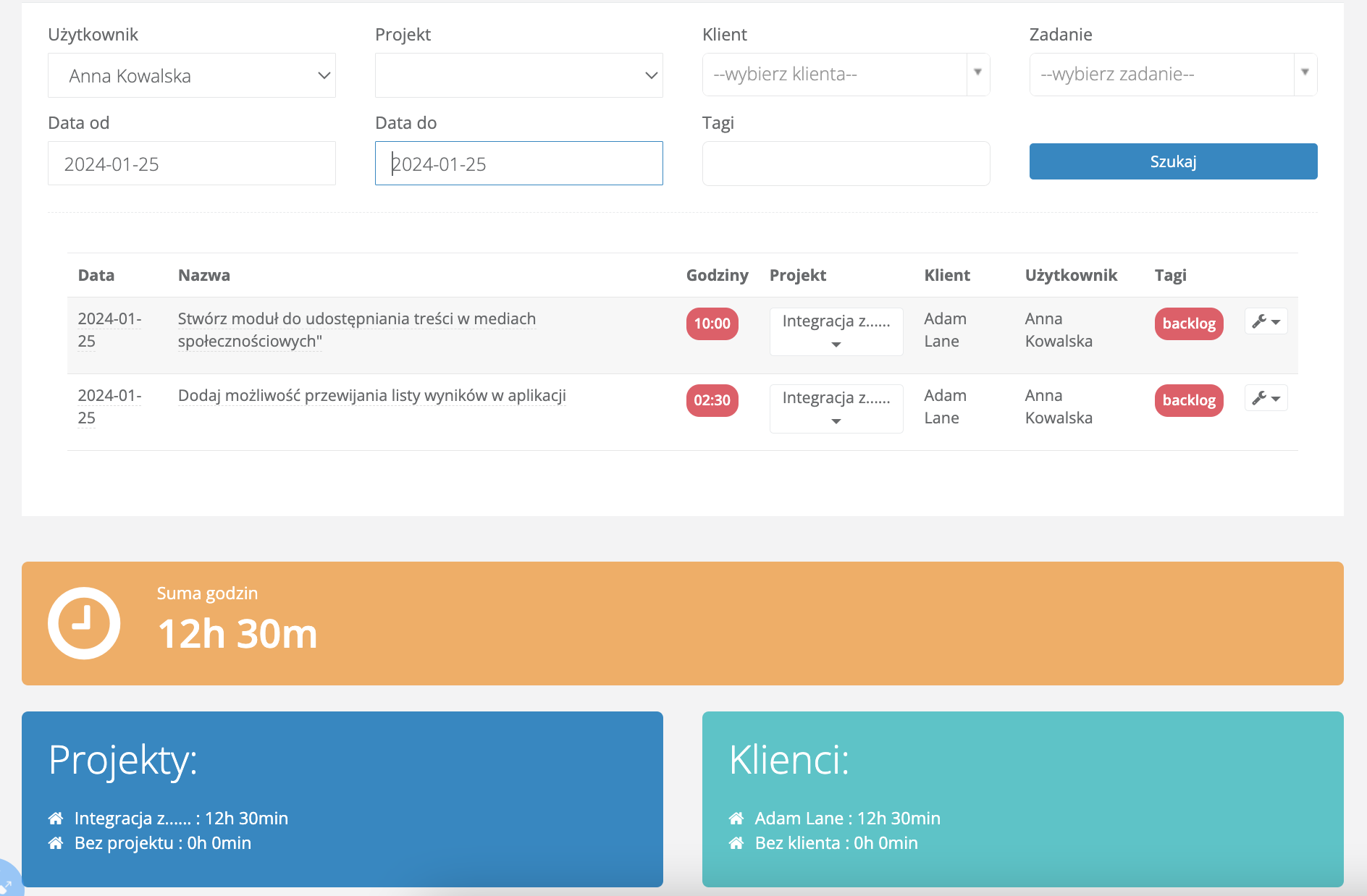
6. Usprawnij obsługę klienta
Jeśli chodzi o optymalizację obsługi klienta, mamy kilka sprawdzonych narzędzi w naszym systemie, których sami na co dzień używamy
Zadania powiązane
A) Z mailem
Powiedzmy, że klient wysyła Ci maila z opisem błędu jaki znalazł w aplikacji, co uniemożliwia mu korzystanie z niej. To, co należałoby zrobić w tej sytuacji to:
- Po pierwsze - stworzyć zadanie powiązane (przycisk “+” w otwartym mailu -> Zadanie powiązane). W takim zadaniu opiszesz dokładnie co zgłasza klient, nadasz mu priorytet, status i przydzielisz do konkretnego działu lub użytkownika
- Po drugie - odpiszesz klientowi, że błąd został przekazany do sprawdzenia i odezwiesz się jak tylko będziesz coś wiedzieć.
W trakcie monitorowania postępu prac nad zadaniem, Ty lub każdy inny użytkownik będzie widział, że do zadania jest podpięty mail. Spowoduje to spójną komunikację z klientem, a jak tylko zadanie zostanie rozwiązane wystarczy kliknąć w link podpiętego maila i napisać do klienta w tym samym wątku.
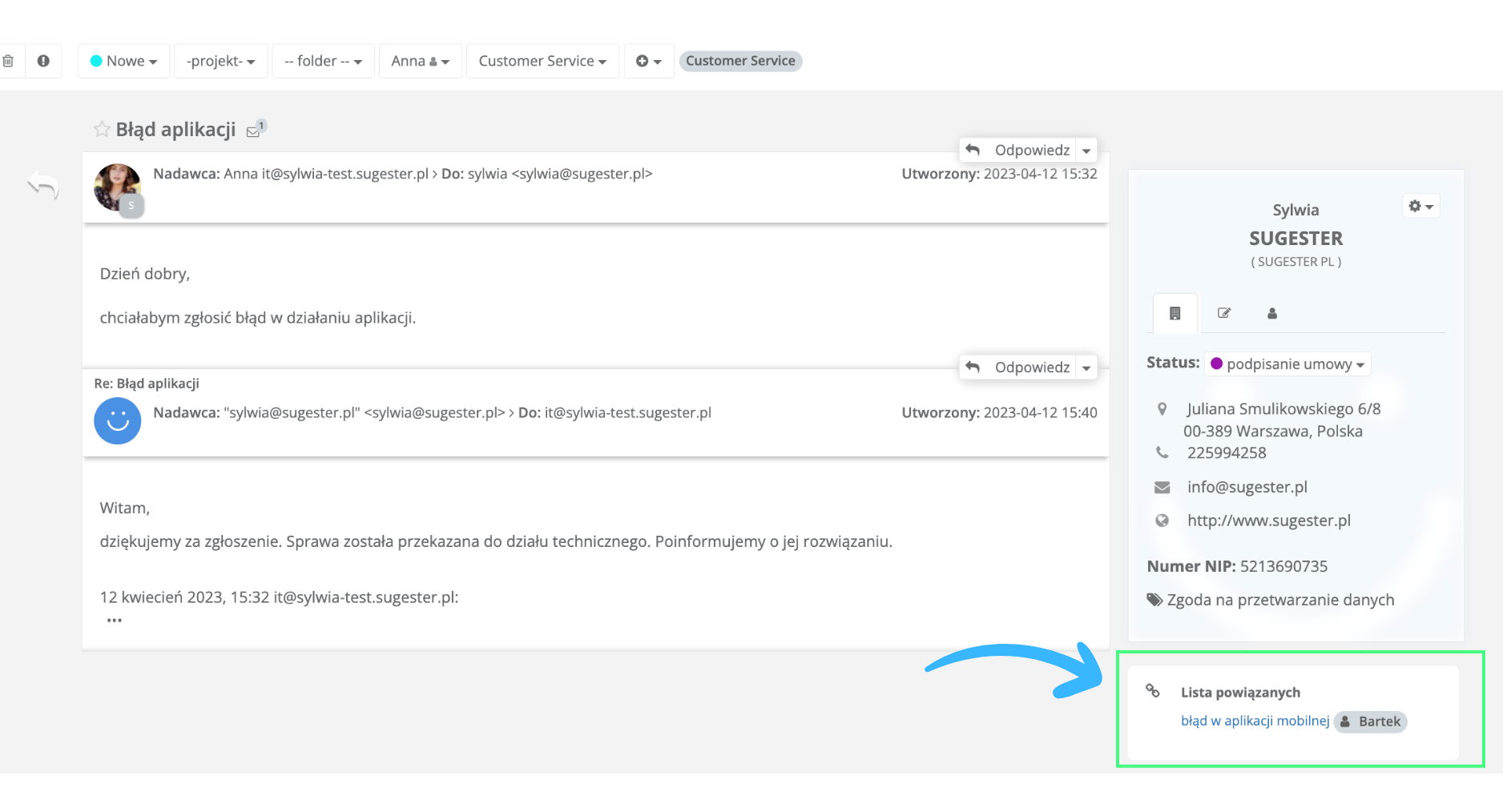
B) Z innym zadaniem
W Sugesterze zadanie możesz powiązać nie tylko z mailem, ale też z innym zadaniem, jakie istnieje już w systemie.
Szczególnie przydaje się w sytuacji, kiedy rozwiązanie naszego zadania jest uzależnione od innego lub jeśli np podobny błąd pojawił się w 2 różnych częściach systemu. Dla osoby, która zajmuje się zadaniem, wskazówki w zadaniu powiązanym mogą być tropem, co przyczyni się do szybszego rozwiązania sprawy.
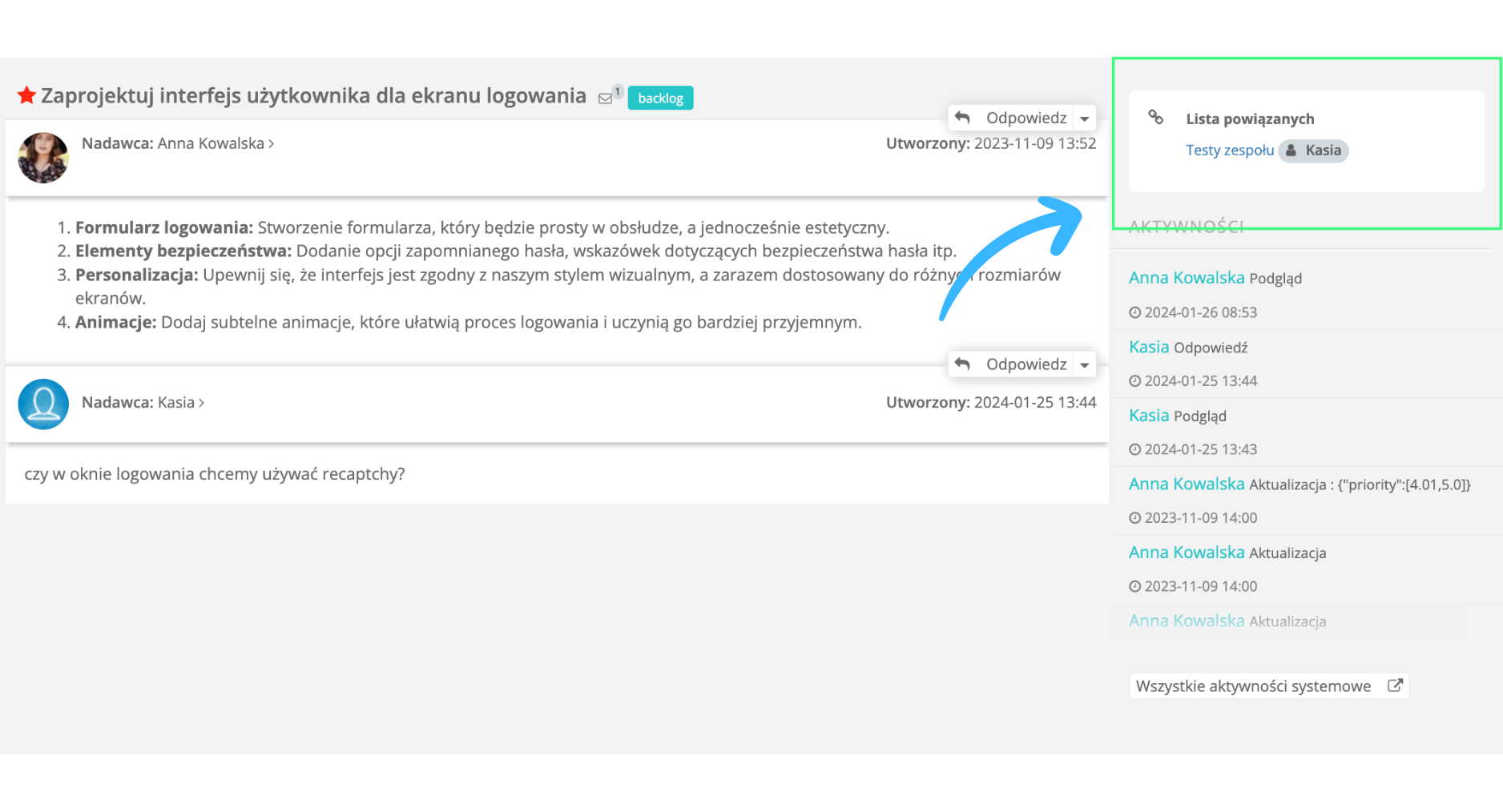
Zamień mail w zadanie
Jeśli chcesz jeszcze szybciej przekazać sprawę od klienta do odpowiedniego działu, możesz całą wiadomość zmienić od razu w zadanie. Rozwiń ikonę koła zębatego w prawym górnym rogu maila i wybierz opcję Zamień w zadanie.
System dokona zmian automatycznie, jedyne co musisz zrobić to nadać priorytet takiemu zadaniu i przypisać je do użytkownika, który się zajmie sprawą.
Pamiętaj jednak, że tak stworzonego zadania nie możesz potem ponownie zamienić w mail, by odpisać klientowi. Musisz wiadomość napisać już ręcznie. Taka funkcja przydaje się w firmach, które intensywnie pracują na zgłoszeniach od klienta, a wiadomość idzie już np. w etapie końcowym, kiedy zadanie zostanie rozwiązane.

Numerowanie zadań
Jeśli chcesz mieć kontrolę ile Twój zespół generuje miesięcznie zadań, włącz numerację zadań w Konfiguracji helpdesku.
Łatwiej też w zespole rozmawiać konkretnie o zadaniu numer np 23/2024, które łatwo wyszukać w systemie niż o zadaniu typu “wystaw fakturę”, gdzie o tym tytule może być ich kilkanaście.
Numeracja przyda się też jeśli przyjmujesz zgłoszenia od klientów i chcesz im potwierdzić, że ich sprawa została przyjęta do realizacji. Wtedy włącz numerację maili (również Konfiguracja helpdesku) oraz autoresponder.
Statusy
Niezależnie do czego używasz zadań, zalecamy wykorzystywanie Statusów do zadań. Pomogą Ci w zachowaniu porządku prac i dadzą pogląd, które działania są już w końcowej fazie, a które dopiero się rozpoczynają.
Nawet jeśli Twoje zadania mają mieć tylko 2 statusy - “do zrobienia” i “zrobione”, to warto je wprowadzić. Będziesz wtedy dokładnie wiedzieć, które z zadań zostały wykonane, a które nadal czekają na swoją kolej.
Jeżeli, póki co, sam pracujesz na Sugesterze, nie rezygnuj ze statusów. To znaczne usprawnienie pracy i pomaga uniknąć chaosu oraz przekraczania terminu realizacji.
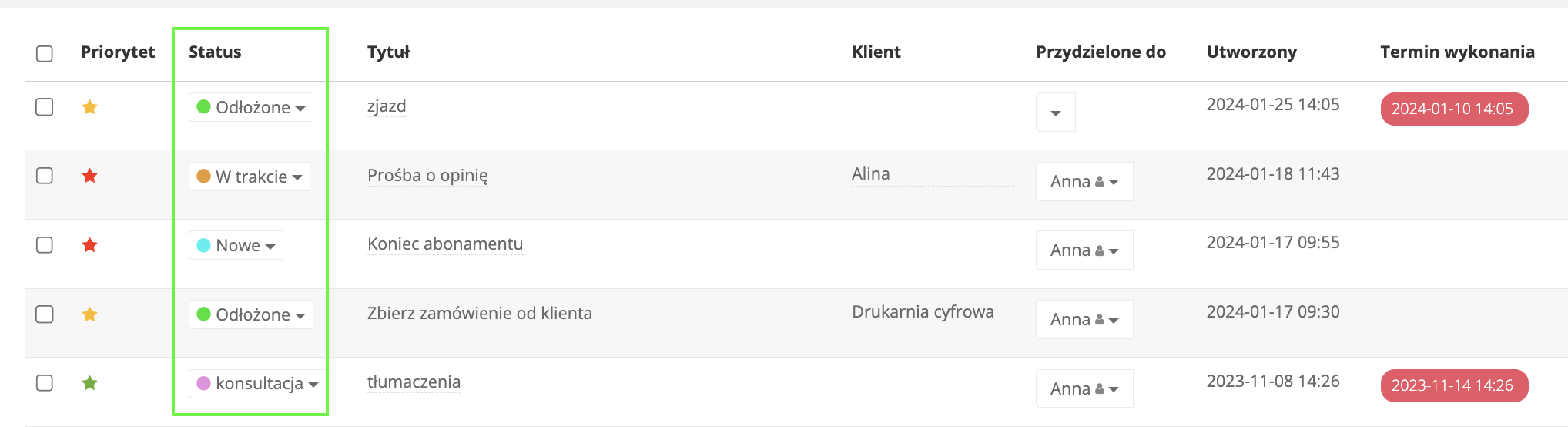
Priorytety
Każde zadanie powinno mieć określony priorytet, czyli to jak ważne dla całego procesu jest jego wykonanie. Priorytetami są w Sugesterze kolorowe gwiazdki widoczne przy tytule zadania.
Przekonywać do priorytetyzacji raczej nikogo nie trzeba, dlatego tylko wspominamy, że priorytety w zadaniach są i że trzeba z nich korzystać.
Portal klienta
Prawie na koniec chcemy jeszcze powiedzieć o jednym rozwiązaniu Sugestera, o którym nie każdy pamięta, a które świetnie się sprawdza jako system ticketowy do obsługi zgłoszeń od klientów. Mowa o portalu klienta. Portal ma to do siebie, że klient może zgłosić na nim swój problem i cały czas ma wgląd w to co się dzieje z jego zgłoszeniem - na jakim jest statusie czy jaki priorytet mu nadano. Może też w ramach portalu prowadzić komunikację z konsultantem,który zajmuje się jego sprawą.
Jeśli chcesz dowiedzieć się więcej o tym rozwiązaniu polecamy nasz artykuł - Portal klienta w Sugesterze - prosty system ticketowy dla firm
Personalizacja formatki do tworzenia zadań
I już na koniec ostatnia opcja, o której chcemy, żebyś pamiętał - to personalizacja popupa do tworzenia zadań. Co to dokładnie oznacza? To, że możesz zdecydować jak będzie wyglądać Twoja formatka do dodawania zadań i wybrać pola, jakie chcesz na niej wyświetlać. Opcję znajdziesz w zaawansowanych ustawieniach systemu (Ustawienia -> Ustawienia konta -> Zaawansowane). W sekcji do modyfikacji pól masz kilka opcji: możesz wybrać, które pola będą się wyświetlać zawsze, które po kliknięciu przyciskiem, a które będą na stałe ukryte.
Dzięki tej opcji możesz w popupie do zadań umieścić tylko te pola, które są potrzebne w Twojej branży. Wszystkie, które są zbędne i wymagają zbędnego klikania - po prostu ukryjesz.